[Variabel bildfrekvens]
![]()
![]()
![]()
![]()
![]()
![]()
![]()
![]()
Genom att spela in med en annan bildfrekvens som skiljer sig från bildfrekvensen vid uppspelning, kan du spela in en jämn slow motion-film eller en fast motion-film.
|
Slow motion-film (overcrank-inspelning) |
Ställer in ett antal bildrutor som har högre bildfrekvens än den i [Insp.kvalitet] vid inspelning. Till exempel: När du spelar in med 48 fps på 24,00p [Insp.kvalitet], halveras hastigheten. |
|
Fast motion-film (undercrank-inspelning) |
Ställer in ett antal bildrutor som har lägre bildfrekvens än den i [Insp.kvalitet] vid inspelning. Till exempel: När du spelar in med 12 fps på 24,00p [Insp.kvalitet], dubblas hastigheten. |
-
Ställ lägesratten på [
 ].
].

-
Ställ [Insp.filformat] på [MOV].


 [
[![]() ]
]  [
[![]() ]
]  [Insp.filformat]
[Insp.filformat]  [MOV]
[MOV]
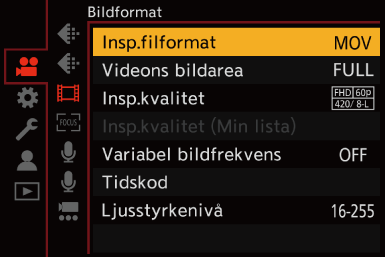
-
Välj en inspelningskvalitet som gör att du kan använda inspelning med [Variabel bildfrekvens].


 [
[![]() ]
]  [
[![]() ]
]  [Insp.kvalitet]
[Insp.kvalitet]
 Alternativ som gör att du kan använda [Variabel bildfrekvens] markeras med [Inställbar bildhast. tillg.].
Alternativ som gör att du kan använda [Variabel bildfrekvens] markeras med [Inställbar bildhast. tillg.].
 Inspelningskvalitet som gör att du kan använda inspelning med [Variabel bildfrekvens] (
Inspelningskvalitet som gör att du kan använda inspelning med [Variabel bildfrekvens] ( Lista över inspelningskvaliteter som gör att du kan spela in särskilda filmer)
Lista över inspelningskvaliteter som gör att du kan spela in särskilda filmer)
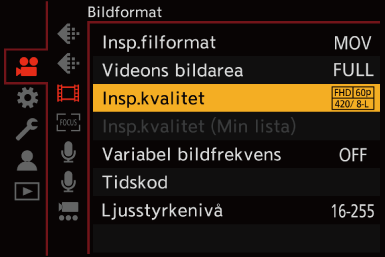
-
Ställ in [Variabel bildfrekvens].


 [
[![]() ]
]  [
[![]() ]
]  [Variabel bildfrekvens]
[Variabel bildfrekvens]  [ON]
[ON]
 Tryck på
Tryck på 
 för att växla mellan [ON] och [OFF].
för att växla mellan [ON] och [OFF].
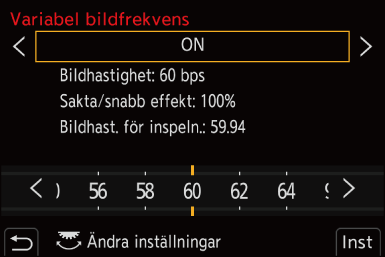
-
Ställ in bildfrekvensen.
 Vrid på
Vrid på  ,
,  eller
eller  för att välja ett numeriskt värde, och tryck sedan på
för att välja ett numeriskt värde, och tryck sedan på  eller
eller  .
.
 Tillgängligt område vid inställning av bildfrekvens
Tillgängligt område vid inställning av bildfrekvens
Den bildfrekvens du kan ställa in varierar beroende på inställningarna för [Insp.kvalitet].
|
[Insp.kvalitet] |
Bildhastighet |
|
4K Anamorfisk film (4:3) |
2 fps till 50 fps |
|
C4K-film/4K-film |
2 fps till 60 fps |
|
FHD-film |
2 fps till 180 fps |
-
Vid inställning på 23,98p eller 24,00p [Insp.kvalitet], går det att inte ställa in en bildfrekvens som överstiger 48 fps.
-
När bildfrekvensen är inställd på 150 fps eller högre, kommer [Videons bildarea] att ställas in på [FULL].
|
(När du använder ett utbytbart objektiv utan fokusring, kan du inte ställa in fokus med MF.)
– Du kan även utföra samma åtgärd genom att trycka på den Fn-knapp där du tilldelat [AF-på]. (
– [Filterinställningar] – [Live-klippning] |

